详细教您电脑怎么格式化磁盘
- 2018-11-03 09:54:00 分类:win7
有时候我们的电脑磁盘因为存放的数据和资料太多满了,又不想一个一个的删除,这时候您就可以通过格式化的方法来快速释放磁盘空间了,下面来看看具体操作步骤。
前几天一个朋友打电话来问小编怎么格式化电脑,刚开始小编也是蒙蔽,后来才知道他是要格式化电脑磁盘,那方法就很简单了,下面就来看看小编的操作方法吧!
电脑怎么格式化磁盘
1.小编这里以win7系统为例说明,双击我的电脑打开,选择要格式化的盘符,小编这里是G盘。
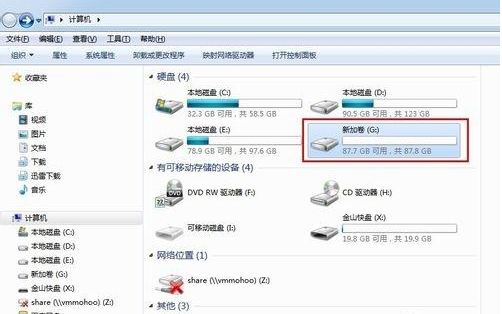
格式化电脑示例1
2.鼠标右键G盘,从弹出的菜单中选择格式化,进入下一步。
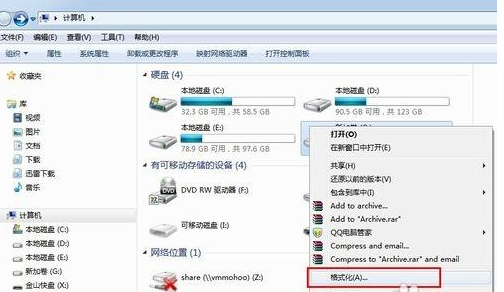
格式化电脑示例2
3.在弹出的对话框中根据个人需要设置参数,一般默认即可,然后点击开始按钮开始格式化。
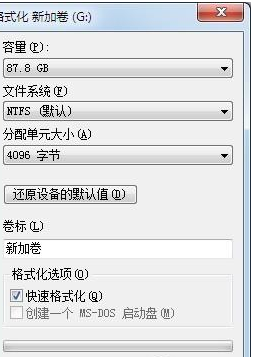
电脑怎么格式化示例3
4.接着会弹出格式化确认提示,点击确定即可。

电脑示例4
5.然后就自动开始格式化了,耐心等待完成。
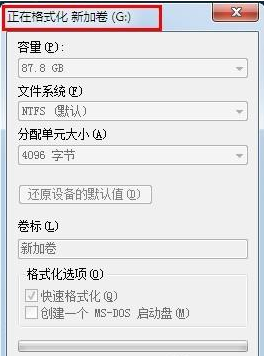
电脑示例5
6.格式化完成,弹出提示,点击确定即可。
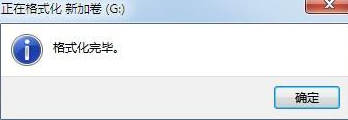
电脑怎么格式化示例6
现在知道电脑怎么格式化磁盘了吧,希望对您有帮助。
上一篇:笔者教你word无法打开怎么办
下一篇:告诉你怎么做系统